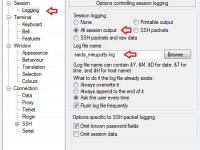
Este artigo tem como objetivo principal descrever de forma sucinta como se executar o EUD, ou End User Diagnostics, no BIG-IP, de forma inteligível . O EUD é um recurso disponível no BIG-IP que é utilizado para testar todo o hardware do equipamento, memória, discos rígidos, fontes, etc. Por meio da EUD, é possível identificar qualquer problema físico, e assim, abrir uma RMA com o fabricante, enviando as evidências do problema, para uma possível troca do disposítivo com defeito.
Por onde começar?
Para executar o EUD, você deverá ter acesso físico ao equipamento. A partir daí, esteja com um notebook e os cabos necessários para que seja possível conectar ao seu equipamento via console. Na parte frontal do equipamento existe uma entrada serial com o nome console, e será nela que deverá conectar o cabo. Nem todos os notebooks possuem entrada para cabo serial, portanto, você deverá levar consigo um cabo serial-usb. Desta forma, será possível utilizar o cabo console no seu notebook.
Conectado devidamente aos cabos, vá até o gerenciamento de dispositivos do seu sistema operacional e verifique qual número da COM se refere ao seu cabo serial-usb. Guarde este número, pois será necessário utilizá-lo mais à frente.

Imagem 1 – Gerenciador de Dispositivos, Cabo USB-SERIAL.
Configurando o Putty
Para configurar o seu putty de forma que possa acessar a console do seu BIG-IP, é necessário selecionar em Connection Type a opção Serial, em Serial Line você deverá colocar qual a COM que o seu cabo USB-SERIAL esta conectado e em Speed você deverá inserir o valor 19200.
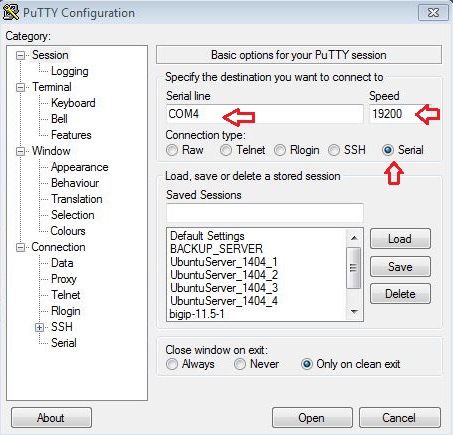
Imagem 2 – Configurando o Putty
Será necessário configurar o Putty para gravar o log do serial. Desta forma o procedimento de EUD ficará salvo e você poderá enviá-lo para o fabricante, caso seja necessário efetuar a troca de algum dispositivo de hardware. Acesse a opção logging. Em Session logging selecione a opção All session output e em Log file name selecione a pasta e o nome do arquivo no qual deverá ser gravada a saída do seu Putty.
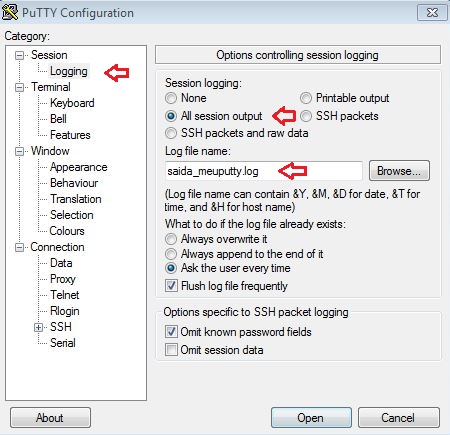
Imagem 3 – Configurando saída de log do Putty
Iniciando o EUD
O procedimento de EUD é realizado antes do sistema operacional ser carregado, portanto, se o seu BIG-IP estiver ligado, deverá reiniciá-lo.
Na inicialização, aparecerá a tela do bootloader GRUB. Nela estará a versão do sistema instalado no equipamento e, logo abaixo, estará a opção End User Diagnostics. Selecione-a e o processo será iniciado.
Após selecionar a opção End User Diagnostics na tela de bootloader, aparecerá o menu abaixo, com diversas opções de testes a serem realizados no equipamento. Selecionaremos a opção 18, que faz o teste de todos os hardwares disponíveis, um a um, sem alguma interação sequer do usuário durante o processo. Lembrando que o menu abaixo pode alterar de acordo com cada versão do sistema operacional. A versão utilizada no procedimento é a 10.2.4.
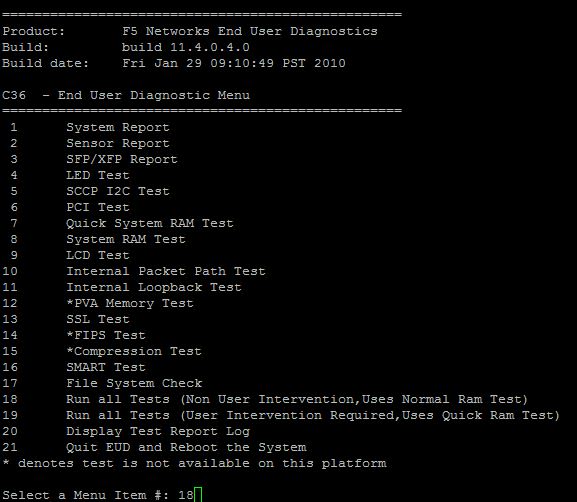
Imagem 5 – Menu End User Diagnostics.
Selecionada a opção 18, tecle Enter, e os testes se iniciarão. O procedimento pode demorar em média de 30 à 60 minutos e poderá ser visualizado em tempo real na tela. Paralelamente os testes estarão sendo gravados no arquivo de log selecionado no seu Putty.
Ao final da EUD, aparecerá na tela um resumo dos testes realizados.
Logo em seguida, o menu de opções voltará a aparecer e você deverá selecionar a opção 21, que reiniciará o sistema deixando-o operacional novamente.
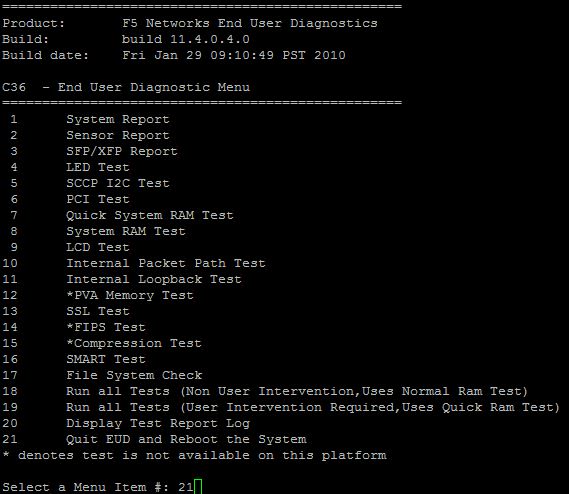
Imagem 7 – Sair da EUD e reiniciar o sistema.
A EUD é frequentemente utilizada para identificar problemas de hardware no BIG-IP. É um procedimento fácil de ser realizado e é pré-requisito para que possa se abrir uma RMA na F5 para troca de dispositivos defeituosos.







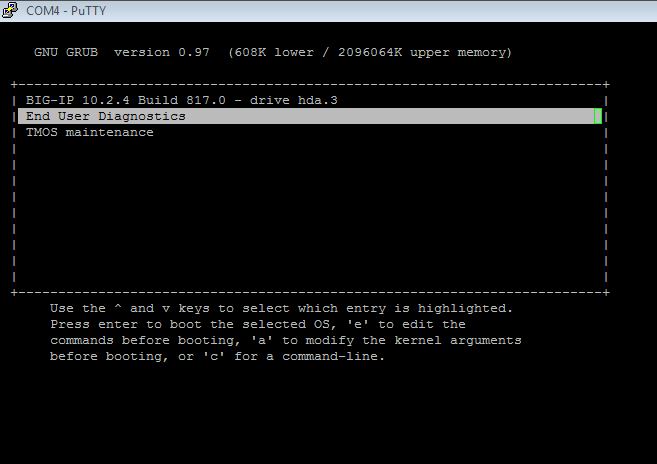
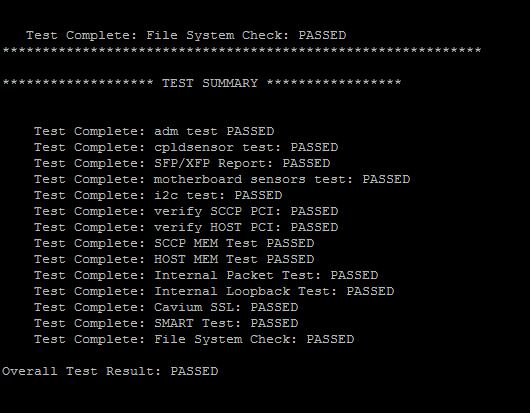
 Entre em Contato
Entre em Contato